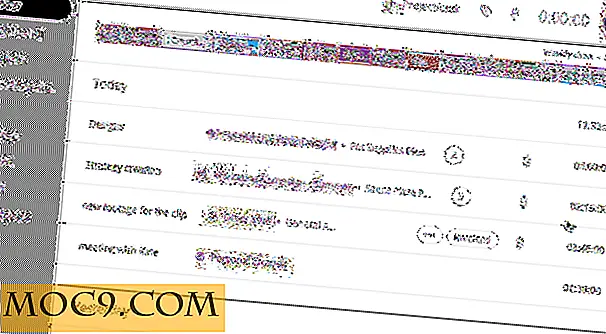विंडोज़ में लॉगऑन करने के लिए एक यूएसबी ड्राइव का उपयोग कैसे करें
जब विंडोज़ की बात आती है, तो टेक्स्ट उपयोगकर्ता हमेशा पारंपरिक रूप से विंडोज उपयोगकर्ता खातों पर लॉगऑन करने के लिए उपयोग किए जाते हैं। और पाठ पासवर्ड लंबे और जटिल होना चाहिए ताकि लोग आसानी से उनका अनुमान न लगा सकें। एक लंबा और जटिल पासवर्ड याद रखना आसान नहीं है। यह सिरदर्द बन जाता है खासकर जब आपको कंप्यूटर पर लॉगऑफ करना और लॉगऑन करना होता है।
हालांकि विंडोज 8 एक पिक्चर पासवर्ड या पिन कोड जैसे प्रमाणीकरण के नए रूप प्रदान करता है, विंडोज के पिछले संस्करण अभी भी टेक्स्ट पासवर्ड प्रमाणीकरण प्रणाली का उपयोग करते हैं। विंडोज़ उंगली प्रिंट सुरक्षा का भी उपयोग कर सकती है लेकिन आपको उंगली प्रिंट सुरक्षा स्थापित करने के लिए एक अलग हार्डवेयर डिवाइस की आवश्यकता है।
रोहोस लॉगऑन कुंजी एक शानदार मुफ्त उपयोगिता है जो आपके यूएसबी फ्लैश ड्राइव को लॉगऑन कुंजी में बदल देती है। इसका मतलब है कि आपको बार-बार अपना पासवर्ड दर्ज नहीं करना है। बस यूएसबी फ्लैश ड्राइव डालें और आप स्वचालित रूप से लॉग ऑन हैं।

रोहोस लॉगऑन कुंजी को स्थापित करना और उसका उपयोग करना बहुत आसान है। स्थापना के बाद, जब आप इसे पहली बार शुरू करते हैं, तो यह दिखाएगा कि यूएसबी कुंजी अभी तक कॉन्फ़िगर नहीं है। इसे कॉन्फ़िगर करने के लिए, "सेटअप यूएसबी कुंजी" पर क्लिक करें।
आगे बढ़ने से पहले कुछ चीजें हैं जिन्हें मैं साफ़ करना चाहता हूं। यदि यूएसबी फ्लैश ड्राइव में कोई भी डेटा संग्रहीत है, तो यह खो नहीं जाएगा और बरकरार रहेगा। रोहोस लॉगऑन कुंजी केवल उपयोग के लिए अपनी फाइलें बनाएगी और वर्तमान डेटा को स्पर्श नहीं करेगा।
यदि आप सुरक्षा से चिंतित हैं, तो रोहोस लॉगऑन कुंजी यूएसबी ड्राइव में टेक्स्ट फॉर्म में वास्तविक उपयोगकर्ता पासवर्ड स्टोर नहीं करता है। एप्लिकेशन डेटा ड्राइव पर एईएस 256-बिट एन्क्रिप्शन के साथ संग्रहीत किया जाता है। तो सबसे अधिक संभावना है कि यदि आप यूएसबी ड्राइव तक पहुंच खो देते हैं तो भी आपका उपयोगकर्ता खाता सुरक्षित रहेगा।
यदि आप "सेटअप यूएसबी कुंजी" पर क्लिक करते हैं, तो यह आपको वर्तमान कुंजी को अक्षम करने या एक नई यूएसबी कुंजी सेट करने का विकल्प देगा।

आगे बढ़ने से पहले आपको अपना विंडोज खाता पासवर्ड दर्ज करना होगा। सेटअप यूएसबी कुंजी पर क्लिक करने से आपको कोई और विकल्प नहीं मिलेगा लेकिन पता लगाए गए यूएसबी ड्राइव पर स्वचालित रूप से लॉगऑन कुंजी बनाएगा।

आइए यूएसबी ड्राइव पर जाएं और देखें कि वहां क्या बनाया गया है। आम तौर पर, आप यूएसबी ड्राइव में कुछ भी अतिरिक्त नहीं देख पाएंगे। यह देखने के लिए कि रोबोस लॉगऑन कुंजी ने यूएसबी ड्राइव में क्या जोड़ा है, आपको "फ़ोल्डर विकल्प" पर जाना होगा और व्यू टैब के अंतर्गत "सुरक्षित ऑपरेटिंग सिस्टम फ़ाइलों को छुपाएं" अनचेक करना होगा। आपको "छुपी हुई फ़ाइलें दिखाएं", फ़ोल्डर्स और ड्राइव का चयन करने की भी आवश्यकता होगी। उसके बाद, आप "_rohos" नामक एक छिपे हुए फ़ोल्डर को देख पाएंगे। इसमें "roh.roh" नामक एक फ़ाइल होगी। यदि आप किसी टेक्स्ट एडिटर में फ़ाइल खोलने का प्रयास करते हैं, तो आपको कुछ गिब्बिश टेक्स्ट दिखाई देगा जिसका अर्थ है कि फ़ाइल एन्क्रिप्ट की गई है।

एक चेतावनी है कि मुझे यहां देना चाहिए। रोहोस लॉगऑन कुंजी का मुफ्त संस्करण एक आपातकालीन लॉगऑन प्रदान नहीं करता है जो यूएसबी ड्राइव खोने पर कंप्यूटर तक पहुंचने में मदद करता है। एक अतिरिक्त सुरक्षा उपाय के रूप में, आपको एक अतिरिक्त प्रशासनिक उपयोगकर्ता बनाना चाहिए और अपना पासवर्ड सुरक्षित स्थान पर रखना चाहिए ताकि आपातकाल के मामले में कंप्यूटर तक पहुंच सकें।
रोहोस लॉगऑन कुंजी का पेशेवर संस्करण भी 2 कारक प्रमाणीकरण (यूएसबी कुंजी + पासवर्ड) प्रदान करता है लेकिन इसकी आवश्यकता केवल तभी होती है जब आप बेहद सुरक्षित वातावरण में काम करना चाहते हैं। अन्यथा आप अपने उपयोगकर्ता खाते को और अधिक सुरक्षित बनाने के लिए सुरक्षित संस्करण सुरक्षा को सुरक्षित रूप से कार्यान्वित कर सकते हैं।
अपने विंडोज खातों को सुरक्षित करने के लिए आप किन तरीकों का उपयोग करते हैं?
रोहोस लोगन कुंजी